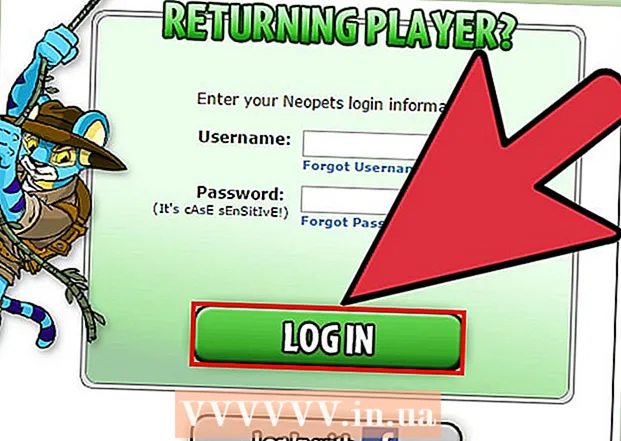Forfatter:
Gregory Harris
Opprettelsesdato:
9 April 2021
Oppdater Dato:
26 Juni 2024

Innhold
Microsoft Excel -regnearkprogrammet lar brukerne organisere og tolke dataene sine ved hjelp av avanserte funksjoner som pivottabeller, formler og makroer. Noen ganger må brukere av disse tabellene måtte redigere eller endre dataene for å få resultatene.Å endre kilden til en pivottabell kan være forvirrende fordi kilden vanligvis er på et eget ark, men det er en måte å endre datakilden uten å miste formateringen av tabellen.
Trinn
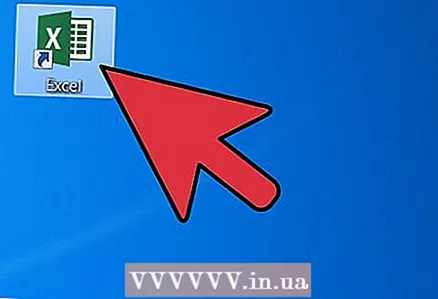 1 Start Microsoft Excel.
1 Start Microsoft Excel.- Du kan bruke ikonet på skrivebordet, i Programmer, i Start -menyen eller på Hurtigstart.
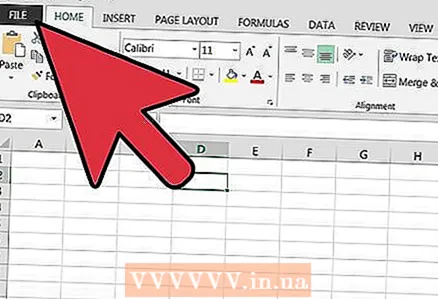 2 Åpne filen som inneholder pivottabellen og dataene.
2 Åpne filen som inneholder pivottabellen og dataene.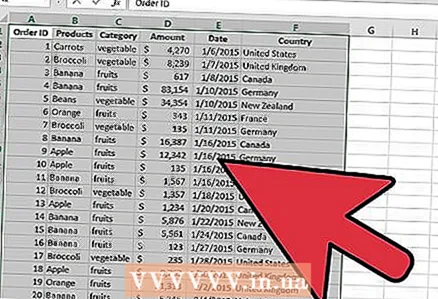 3 Gjør de nødvendige endringene i de originale dataene.
3 Gjør de nødvendige endringene i de originale dataene.- Du må kanskje sette inn eller fjerne rader og kolonner.
- Sørg for at alle innsatte kolonner har en beskrivende overskrift.
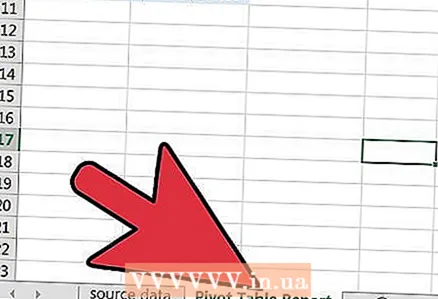 4 Velg arket i arbeidsboken som inneholder pivottabellen ved å klikke på den aktuelle kategorien.
4 Velg arket i arbeidsboken som inneholder pivottabellen ved å klikke på den aktuelle kategorien.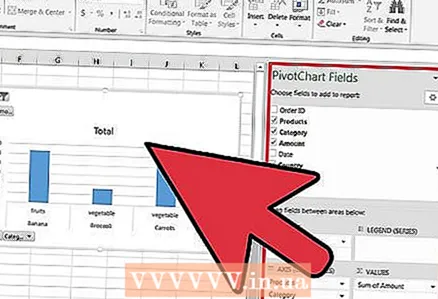 5 Klikk inne i pivottabellen for å åpne pivottabellverktøy -menyen.
5 Klikk inne i pivottabellen for å åpne pivottabellverktøy -menyen.- I Excel 2007 og 2010 ser du pivottabellverktøyene i menyen som vises, markert med rødt, over kategoriene Alternativer og Design på båndet.
- I Excel 2003 velger du "Pivottabell og pivottabellrapporter" fra Data -menyen.
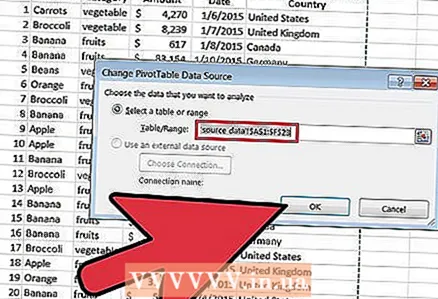 6 Endre det opprinnelige dataområdet for pivottabellen.
6 Endre det opprinnelige dataområdet for pivottabellen.- I Excel 2007 og 2010 velger du "Endre datakilde" fra datagruppe -alternativet.
- I Excel 2003, start veiviseren, høyreklikk inne i pivottabellen og velg Veiviser fra hurtigmenyen. Klikk på Neste -knappen til du ser skjermen med kilden til dataområdet.
- I en hvilken som helst versjon av Microsoft Excel, med en datakilde valgt, klikker og drar du en boks for å markere et nytt område for dataene dine.
- Du kan også inkludere flere rader og kolonner i området.
 7 Oppdater pivottabellen ved å klikke på Refresh -knappen.
7 Oppdater pivottabellen ved å klikke på Refresh -knappen.- Denne knappen kan ha en rød trekant med et utropstegn, et grønt "resirkuleringspil" -bilde, eller bare ordet "Oppdater", avhengig av versjon og nivå av tilpasning av Excel.
Tips
- Du kan ikke gjøre endringer i dataene ved å manipulere pivottabellen. Alle endringer må gjøres i datakilden, og deretter må pivottabellen oppdateres.
- Husk å oppdatere pivottabellen hver gang du gjør endringer i datakilden. Ellers gjenspeiles ikke endringene i pivottabellen.
- Prosessen for å endre en datakilde i et pivotdiagram er den samme. Husk å endre kilden og oppdatere diagrammet hvis du også har opprettet et pivotdiagram ved hjelp av datakilden.